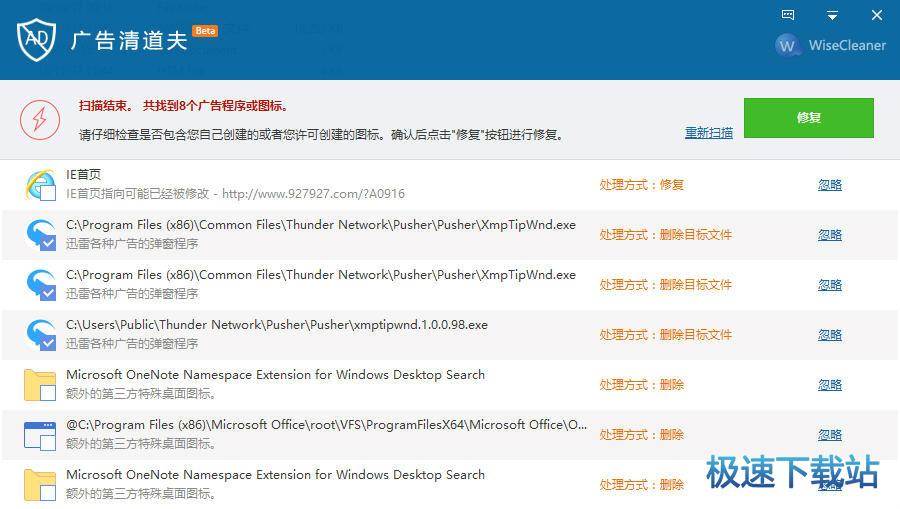广告清道夫Wise AD Cleaner安装教程
时间:2018-01-05 10:51:57 作者:不思议游戏 浏览量:25

首先我们要下载“广告清道夫”,怎么下载请点击:http://www.jisuxz.com/down/43776.html,下载完成后我们开始安装“广告清道夫”;
首先找到下载完成的“广告清道夫”安装程序,我是下载到桌面的,我们双击图标WADCleanerSetup.exe,出现安装界面;

许可协议
请阅读以下重要信息,然后再进入下一步。
请阅读以下许可协议。您必须接受此协议的条款,然后才能继续安装。
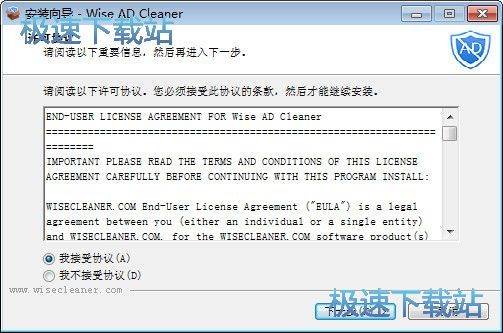
点击下一步
选择安装位置
Wise AD Cleaner安装到何处?
安装向导将把Wise AD Cleaner安装到以下文件夹中。
点击“下一步”继续。如果您要选择不同的文件夹,请点击“浏览”。
默认安装目录:C:\Program Files\Wise\Wise AD Cleaner
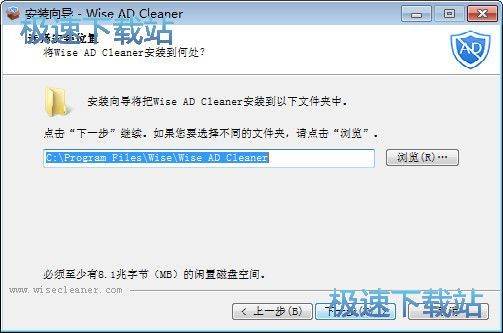
点击下一步
安装准备完毕
安装向导已准备完毕,将开始在您的电脑上安装Wise AD Cleaner。
点击“安装”开始安装。如要确认或更改设置请点击“上一步”。
安装位置:
C:\Program Files\Wise\Wise AD Cleaner
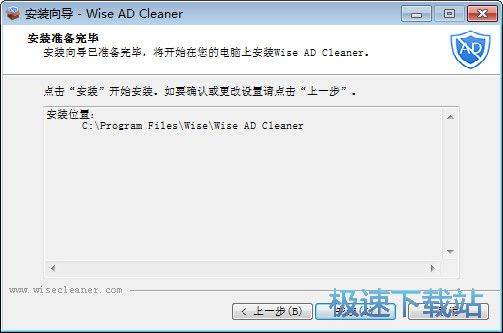
点击安装
整个安装过程非常简单,只有简单几步,希望对你有帮助,感谢你对极速下载站的支持!
Wise AD Cleaner 1.1.7.47 官方版
- 软件性质:国外软件
- 授权方式:免费版
- 软件语言:简体中文
- 软件大小:4175 KB
- 下载次数:638 次
- 更新时间:2019/4/3 7:10:51
- 运行平台:WinAll...
- 软件描述:Wise AD Cleaner (广告清道夫)是一款免费的广告程序清理工具。由W... [立即下载]
相关资讯
相关软件
电脑软件教程排行
- 怎么将网易云音乐缓存转换为MP3文件?
- 比特精灵下载BT种子BT电影教程
- 土豆聊天软件Potato Chat中文设置教程
- 怎么注册Potato Chat?土豆聊天注册账号教程...
- 浮云音频降噪软件对MP3降噪处理教程
- 英雄联盟官方助手登陆失败问题解决方法
- 蜜蜂剪辑添加视频特效教程
- 比特彗星下载BT种子电影教程
- 好图看看安装与卸载
- 豪迪QQ群发器发送好友使用方法介绍
最新电脑软件教程
- 生意专家教你如何做好短信营销
- 怎么使用有道云笔记APP收藏网页链接?
- 怎么在有道云笔记APP中添加文字笔记
- 怎么移除手机QQ导航栏中的QQ看点按钮?
- 怎么对PDF文档添加文字水印和图片水印?
- 批量向视频添加文字水印和图片水印教程
- APE Player播放APE音乐和转换格式教程
- 360桌面助手整理桌面图标及添加待办事项教程...
- Clavier Plus设置微信电脑版快捷键教程
- 易达精细进销存新增销售记录和商品信息教程...
软件教程分类
更多常用电脑软件
更多同类软件专题